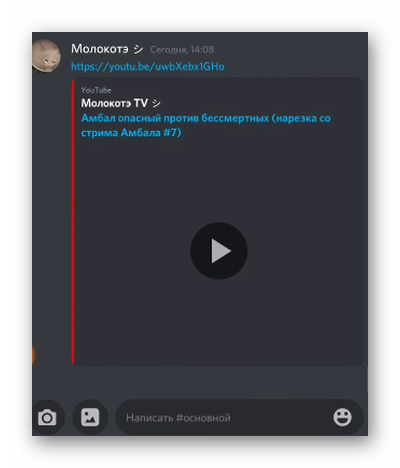Что такое автозапуск?
Технология автозапуска программ появилась давно. Программисты заметили, что для полноценной работы операционных систем необходима активация большого количества разнообразных программ, каждая из которых имеет минимальный размер. Делать это приходилось вручную, что требовало не только значительных затрат времени, но и имело под собой риски забыть про то или иное приложение, что не позволит системе полноценно работать.
В результате самые первые образцы «операционок» выдавали пользователям подсказки о перечне программных продуктов, которые требуется запустить в работу. За счет этого удалось существенно упростить процедуру запуска, а несколько позднее разработать и внедрить автозапуск программ из списка. Подобная схема работы используется до настоящего времени.
Первые группы автозапуска имеет настраиваемый в ручном режиме формат. Фактически это были текстовые файлы, в которые вносились данные с перечнем программ, которые требуется запустить. Позднее технология была усовершенствована и позволила автоматизировать все процессы, исключив из них участие человека.
При этом необходимо понимать, что с ростом числа запускаемых программ повышается время запуска устройства в работу, растет потребление электроэнергии, расходуется часть оперативной памяти. При этом значительная часть автоматически запускаемых программ не нужна пользователю на постоянной основе. Характерно это и для приложения Discord, так как общаться с друзьями в голосовом или текстовом формате приходится не всегда. Соответственно возникает необходимость в отключении автозапуска приложения.
Как отключить автозапуск: пошаговая инструкция
Программа Дискорд создана для общения между пользователями и создания конференций с высоким качеством общения. Для удобства разработчики софта предусмотрели его автоматический пуск при старте ОС Windows. Для многих пользователей такой вариант неприемлем, ведь Discord замедляет скорость загрузки операционной системы. При этом существует три способа, как выключить автозапуск Дискорда при включении компьютера. Рассмотрим их подробнее.
Через настройки ПК
Наиболее простой путь — отключить автозапуск Discord с помощью внутренних возможностей ОС Windows. Сделайте такие шаги:
- Жмите Ctrl+Alt+Del.
- Войдите в Диспетчер задач.
- Перейдите в раздел Автозагрузка.
- Найдите в перечне программу Дискорд.
- Кликните один раз мышкой по названии Discord и жмите на кнопку Отключить справа внизу.
 Если вы ранее отключили автозапуск программы, ее не будет в перечне.
Если вы ранее отключили автозапуск программы, ее не будет в перечне.
Через настройки приложения
Если вы скачали и установили программу Дискорд на ПК, отключить автозапуск можно с помощью внутренних возможностей софта. Алгоритм такой:
- Запустите программу и слева внизу найдите символ шестеренки (находится возле ника). Жмите по нему.

- В левой графе найдите пункт Настройки Windows.
- С права в основном окне отыщите переключатель возле надписи Open Discord. Именно этот тумблер отвечает за автозапуск софта. По описанию это трудно понять, ведь разработчики указали лишь размытую фразу.
- Чтобы отключить автоматический пуск, переведите тумблер в левую сторону.

Сохранять изменения не нужно — они остаются в силе сразу после выхода. Для закрытия настроечного меню жмите на Esc на клавиатуре. Теперь перезагрузите ПК и убедитесь, что автозапуск Дискорда не работает.
С помощью специальных программ
Еще один способ отключить автозапуск Discord — воспользоваться специальным софтом, к примеру, CCleaner. Алгоритм действий следующий:
- Скачайте утилиту с официального сайта и установите ее на ПК.
- Войдите в приложение и перейдите в раздел Сервис, а там автозагрузки.
- Найдите Дискорд. Чтобы отключить автозапуск, выберите соответствующую команду — Удалить или Выключить.
Убедитесь, что после перезагрузки Discord не запускается автоматически.
Отключаем автозапуск Discord при включении компьютера
Discord несомненно является одним из самых популярных бесплатных голосовых чатов, который используется многими любителями поиграть в онлайн игры. Сразу после установки этой программы она автоматически попадает в автозагрузку компьютера. Это значит что теперь каждый раз при включении компьютера, Discord будет самостоятельно загружаться и отображаться в виде значка возле часов в правом нижнем углу экрана.

Значок запущенного дискорда в системно трее
Если кому – то это удобно, то немало пользователей отмечают снижение скорости загрузки компьютера из-за автозагрузки Discord. Стоит отметить, что данный факт действительно присутствует. И это неудивительно. Ведь чем больше программ запускаются во время старта операционной системы, тем дольше времени уходит у компьютера до полной загрузки и выхода в рабочее состояние.
Сейчас вы узнаете как можно легко убрать Discord из автозагрузки и включать его по надобности с ярлыка на рабочем столе или в меню пуск.
С помощью CCleaner
Применение программы CCleaner может понадобиться, чтобы удалить программу Дискорд из списка автозагрузки в качестве универсального метода или после деинсталляции, если на ПК остаются записи в реестре, а отображение приложения осуществляется после автоматического старта даже несмотря на отсутствие запуска:

В интернете нередко возможно найти отзывы, где геймеры жалуются на недостаточную оптимизацию программы для ПК. Как результат, возникают следующие побочные эффекты:
Важно обратить внимание, что в процессе автоматической загрузки, Дискорд может спровоцировать торможение других приложений. Чтобы не прерывать рабочий процесс, целесообразно отключить автоматическую загрузку программы, либо возможно заблаговременно подготовить операционную систему к использованию Дискорда
Также через диспетчера задач возможно просмотреть все работающие процессы, связанные с программой. Когда настройки не помогают, целесообразно задуматься над оптимизацией собственного ПК, либо использовать альтернативное приложение с такими же функциями. Действия также полезно выполнять в ситуации, если приложение используется редко.
Как оптимизировать Дискорд
Некоторые пользователи жалуются, что главная проблема софта — плохая оптимизация Discord для слабых ПК. В результате возникает ряд последствий:
- торможения при передаче голоса;
- зависание во время загрузки;
- обрывы соединения и т. д.
Перед тем как оптимизировать Дискорд, подготовьте саму ОС. Сделайте следующие шаги:
Скачайте и установите CCleaner, о котором упоминалось выше. Почистите с его помощью систему от лишнего мусора. В результате ОС начинает работать быстрее уже после первой чистки. Обновите драйвера на компьютере. Для этого можно использовать программу Driver Updater или другой похожий софт. Установите WinOptimizer, а после включите в ней игровой режим. Это необходимо, чтобы отключить лишние фоновые процессы. Убедитесь, что на жестком диске имеется хотя бы 2-3 Гб свободного пространства
Особое внимание уделите системному диску. Выключите ненужный софт
Для этого перейдите в Диспетчер задач и отключите все лишнее.
https://youtube.com/watch?v=HudoDiO7O9I
После выполнения предварительных шагов переходите к настройкам самого Дискорд. Здесь проделайте следующие шаги:
- Войдите в приложение Discord.
- Жмите на символ шестеренки возле ника слева внизу.
- Перейдите в раздел Внешний вид.
- Найдите пункт Аппаратное ускорение. В описании указано, что эта опция предназначена для повышения плавности в работе софта. При этом разработчик рекомендует отключить тумблер при снижении FPS. По умолчанию функция включена. Рекомендуется ее отключить. После этого дождитесь перезагрузки Дискорд.

- Если это не помогло, перейдите в Дисперчер задач и найдите процессы, связанные с Discord. Их может быть несколько (около четырех). Отключите процесс, занимающий наименьший объем оперативной памяти.
Зачастую указанных действий достаточно для нормальной работы программы. Если выполненные шаги не дали результата, есть смысл задуматься над оптимизацией ПК или использованием другого приложения с аналогичными функциями, но меньшей нагрузкой на «железо».
Как сделать так, чтобы Дискорд не запускался при включении компьютера?
Автозапуск – достаточно удобная функция компьютера, которая в значительной степени упрощает использование ПК. Согласитесь, хорошо, когда все необходимые приложения автоматически запускаются сразу же после загрузки операционной системы.
Но иногда бывает так, что необходимости в загрузке той или иной программы нет, а, при ее инсталляции на устройство, ее настройками было предусмотрено добавление проги в перечень программ автозапуска. Как сделать, чтобы дискорд не запускался при включении компьютера?
Запуск программного обеспечения
Автоматический запуск определенного перечня программ и приложений является типичной функцией любой операционки. Данная функция выступает в качестве инструмента для ускоренного запуска самых необходимых утилит на старте персонального компьютера.
Среди основной вкладки «Диспетчера задач» пользователи видят только часть процессов, которые запускаются автоматически при загрузке ОС. Здесь же можно наблюдать и Discord, если он уже инсталлирован на ПК.
Кроме подобных программ автоматом грузятся службы Windows, являющиеся специальными приложениями, которые служат для выполнения широкого круга функций – от выведения документов на печать до предоставления возможности управления правами пользователя. Поэтому многие специалисты не рекомендуют убирать из автозапуска некоторые компоненты.
По возможности лучше не удалять из автоматической загрузки следующие программы:
- медиаплееры и пакеты кодеков к ним;
- антивирусную программы;
- CCleaner – если он установлен;
- программы, загрузка которых обычно занимает много времени;
- утилиты, проги и компоненты, функции которых вам не известны.
При этом автоматический запуск лучше держать под контролем, по крайне мере этому желательно научиться. Нередко в него попадают приложения, занимающие большое количество ресурсов ПО и мешающие полноценной работе на устройстве. И у некоторых в таком списке именно Discord, особенно, когда речь идет о нечастом использовании данного приложения.
Как же убрать из автозапуска Discord? Именно об этом мы и поговорим дальше.
Убираем Discord и автозапуска
Существует несколько способов работы с программой автозапуска системы и сторонних приложений. Рассмотрим самые основные более подробно.
Метод №1 – стандартный
Если ваш компьютер работает на операционной системе Windows 10, то поступаем следующим образом:
- Для начала нам нужно вызвать «Диспетчер задач». Проще всего сделать это путем нажатия сочетания клавиш «CTRL+ALT+DEL».
- После этого переходим во вкладку «Автозагрузка».
- Выделяем мессенджер Discord и нажимаем кнопку «Отключить», которая находится в нижней части диалогового окна.
Этот метод, как убрать Discord из автозапуска, наиболее прост и быстр. По такому алгоритму можно убрать из автоматической загрузки любую другую программу. При необходимости возобновления автозапуска Discord достаточно только нажать в этом же окне кнопку «Включить».
Невостребованные приложения можно найти и среди служб. Чтобы открыть полный перечень автоматически запускаемых служб, необходимо запустить «Диспетчер задач» и перейти во вкладку «Открыть службы». В данном диалоговом окне есть подвкладка «Свойства», где, собственно, и можно вносить изменения в параметры автозагрузки.
Хотелось бы повториться – лучше не убирать из автозапуска те программы и утилиты, о работе которых вы ничего не знаете. А уж тем более не рекомендуется лезть в настройки «Автозапуска», при отсутствии соответствующих знаний и навыков.
Метод №2 – использование стороннего ПО
Используя удобный дополнительный инструмент для работы с ПО, именуемый CCleaner, можно не только изменять параметры автозапуска, но и удалять ту или иную программу из перечня автоматически запускаемых компонентов. При этом удаляемый из автозапуска софт остается в системе.
Чтобы удалить Discord путем использования CCleaner необходимо выполнить следующие действия:
- Запускаем приложение CCleaner.
- Переходим во вкладку «Сервис» и находим пункт «Автозагрузка».
- Выбираем программу, которую вы хотите убрать из автозапуска и нажимаем «Выключить» либо «Удалить».
Подытожим
Резюмируя все вышесказанное, хотелось бы подвести небольшой итог: автоматический запуск компонентов ПО – штука очень удобная и порой она действительно очень сильно помогает в работе на ПК.
Но если же возникает необходимость в коррекции списка автоматически запускаемых программ, то это не вызовет сложностей даже у человека, который редко «общается» с компьютером. Главное – придерживаться описанной инструкции и не удалять малознакомые компоненты.
Как сделать так, чтобы Дискорд не запускался при включении компьютера?
Автозапуск – достаточно удобная функция компьютера, которая в значительной степени упрощает использование ПК. Согласитесь, хорошо, когда все необходимые приложения автоматически запускаются сразу же после загрузки операционной системы.
Но иногда бывает так, что необходимости в загрузке той или иной программы нет, а, при ее инсталляции на устройство, ее настройками было предусмотрено добавление проги в перечень программ автозапуска. Как сделать, чтобы дискорд не запускался при включении компьютера?
Запуск программного обеспечения
Автоматический запуск определенного перечня программ и приложений является типичной функцией любой операционки. Данная функция выступает в качестве инструмента для ускоренного запуска самых необходимых утилит на старте персонального компьютера.
Среди основной вкладки «Диспетчера задач» пользователи видят только часть процессов, которые запускаются автоматически при загрузке ОС. Здесь же можно наблюдать и Discord, если он уже инсталлирован на ПК.
Кроме подобных программ автоматом грузятся службы Windows, являющиеся специальными приложениями, которые служат для выполнения широкого круга функций – от выведения документов на печать до предоставления возможности управления правами пользователя. Поэтому многие специалисты не рекомендуют убирать из автозапуска некоторые компоненты.
По возможности лучше не удалять из автоматической загрузки следующие программы:
- медиаплееры и пакеты кодеков к ним;
- антивирусную программы;
- CCleaner – если он установлен;
- программы, загрузка которых обычно занимает много времени;
- утилиты, проги и компоненты, функции которых вам не известны.
При этом автоматический запуск лучше держать под контролем, по крайне мере этому желательно научиться. Нередко в него попадают приложения, занимающие большое количество ресурсов ПО и мешающие полноценной работе на устройстве. И у некоторых в таком списке именно Discord, особенно, когда речь идет о нечастом использовании данного приложения.
Как же убрать из автозапуска Discord? Именно об этом мы и поговорим дальше.
Убираем Discord и автозапуска
Существует несколько способов работы с программой автозапуска системы и сторонних приложений. Рассмотрим самые основные более подробно.
Метод №1 – стандартный
Если ваш компьютер работает на операционной системе Windows 10, то поступаем следующим образом:
- Для начала нам нужно вызвать «Диспетчер задач». Проще всего сделать это путем нажатия сочетания клавиш «CTRL+ALT+DEL».
- После этого переходим во вкладку «Автозагрузка».
- Выделяем мессенджер Discord и нажимаем кнопку «Отключить», которая находится в нижней части диалогового окна.
Этот метод, как убрать Discord из автозапуска, наиболее прост и быстр. По такому алгоритму можно убрать из автоматической загрузки любую другую программу. При необходимости возобновления автозапуска Discord достаточно только нажать в этом же окне кнопку «Включить».
Невостребованные приложения можно найти и среди служб. Чтобы открыть полный перечень автоматически запускаемых служб, необходимо запустить «Диспетчер задач» и перейти во вкладку «Открыть службы». В данном диалоговом окне есть подвкладка «Свойства», где, собственно, и можно вносить изменения в параметры автозагрузки.
Хотелось бы повториться – лучше не убирать из автозапуска те программы и утилиты, о работе которых вы ничего не знаете. А уж тем более не рекомендуется лезть в настройки «Автозапуска», при отсутствии соответствующих знаний и навыков.
Метод №2 – использование стороннего ПО
Используя удобный дополнительный инструмент для работы с ПО, именуемый CCleaner, можно не только изменять параметры автозапуска, но и удалять ту или иную программу из перечня автоматически запускаемых компонентов. При этом удаляемый из автозапуска софт остается в системе.
Чтобы удалить Discord путем использования CCleaner необходимо выполнить следующие действия:
- Запускаем приложение CCleaner.
- Переходим во вкладку «Сервис» и находим пункт «Автозагрузка».
- Выбираем программу, которую вы хотите убрать из автозапуска и нажимаем «Выключить» либо «Удалить».
Подытожим
Резюмируя все вышесказанное, хотелось бы подвести небольшой итог: автоматический запуск компонентов ПО – штука очень удобная и порой она действительно очень сильно помогает в работе на ПК.
Но если же возникает необходимость в коррекции списка автоматически запускаемых программ, то это не вызовет сложностей даже у человека, который редко «общается» с компьютером. Главное – придерживаться описанной инструкции и не удалять малознакомые компоненты.
Отключение функции автоматического запуска
Discord может запускаться вместе со стартом Windows. Это может происходить в двух случаях: при включенной функции в настройках программы или же при расположении ярлыка приложения в папке «Автозагрузка».
В первом случае, для отключения функции автозапуска Discord нужно выполнить следующий ряд манипуляций:
- Зайти в приложение.
- Открыть параметры.
- Перейдите в раздел «НастройкиWindows».
- Деактивируйте опцию «ЗапускатьDiscord».
Альтернативный вариант
Управлять автоматическим включением программ можно из Диспетчера задач Windows. Чтобы вызвать этот элемент, кликните по иконке «Пуск» ПКМ и выберите соответствующую графу. Если это требуется, то разверните Диспетчер задач. Перейдите в раздел «Автозагрузка», выделите Discord и нажмите «Отключить».

Как отключить автозапуск Дискорд в Windows 7
Функция автоматического включения нужных приложений вместе с компьютером довольно полезна и часто выручает, сокращая время с момента запуска Windows до начала работы с программами. Однако, порой, она перестает быть необходима, если больше нет потребности в автозапуске ранее незаменимого приложения. Как отключить автозапуск Дискорд в Windows 7 рассмотрим в этой статье.
Способ 1 — простой
Разработчиками мессенджера этот момент был продуман, и пункт с автовключением программы легко найти и переключить. Чтобы отключить автозапуск Дискорд, нужно:
- Зайти в настройки мессенджера (шестеренка в правом нижнем углу панели меню, расположенной в левой части экрана).
- Выбрать пункт «НастройкиWindows
- Снять галочку с параметра «ЗапускатьDiscord.

Готово, больше он не будет вас беспокоить, как и нагружать компьютер во время процесса включения.
Способ 2 — универсальный
Если речь идет не только о Дискорде или первый способ вам не помог, то необходимо:
- Вызвать консоль команд «Выполнить», нажатием сочетания клавиш Windows+R.
- Ввести msconfig.exe, нажать Enter.
- Перейти на вкладку «Автозагрузка».
- Выделить нужную программу (в данном случае – Discord) и убрать ее из списка загрузки нажатием кнопки Delete.

Все, теперь это приложение перестанет включаться одновременно с компьютером.
Со временем компьютер все сильнее заполняется различным мусором, так что следует его регулярно чистить, удаляя лишнее, в том числе – ненужные программы из автозагрузки, ведь это увеличивает время, необходимое при включении компьютера, и замедляет скорость его работы. Ну и обычная чистка от пыли не помешает, что также уменьшает скорость его работы и срок действия.
Как выключить автозапуск Discord
Пользователи мессенджера часто спрашивают, как отключить автозапуск Дискорда, чтобы приложение не загружалось автоматически при загрузке системы. Ниже рассмотрим три способа, как решить эту задачу. Также дадим рекомендации, как оптимизировать Discord для компьютеров со слабым «железом».

Как отключить автозапуск Discord при запуске ПК
Дискорд – программа, которая разработана, чтобы пользователи могли искать собеседников в зависимости от выбранного интереса, и создавать группы. Функционал программы предназначен для того, чтобы обсуждать идеи или решения в зависимости от выбранного интереса. Функционал включает отправление текстовых сообщений, совершение аудизвонков, или видеоконференций. При этом, разработчики регулярно обновляют, и развивать мессенджер, чтобы пользователи могли применять расширенный вариант функционала.
Программа Дискорд может запускаться в зависимости от предпочтений пользователя. Например, пользователи могут подключить, или отключить опцию, которая запускает приложение после включения компьютера. Опция не влияет на основополагающие опции программы, и зависит от выбора пользователя.

Как выключить автозапуск Discord
Способы, представленные ниже, позволят быстро и эффективно отключить автоматическую загрузку не только Дискорд, но и других программных элементов. В первую очередь, это настройка в самом приложении. Чтоб отключить сервис таким способом, надо сделать следующее:
Отключение через реестр приложения выполняется следующим образом:
https://youtube.com/watch?v=4iw5RBPQa_U
Кроме вышеуказанных способов, существуют также программы для удаления из автозапуска, например, CC Cleaner. Программа позволяет не только деактивировать сервис, но и удалить его навсегда из реестра. Сделать это также несложно. После установки программы открываем меню, находим папку автозагрузки в разделе «Сервис», выберите приложение и задайте команду «Выключить « или «Удалить».
Как видите, в том, чтоб отключить автоматический запуск Discord, нет ничего сложного. Главное – правильно разобраться в последовательности действий, и вы сможете значительно улучшить работу своего ПК.
Способ 4: CCleaner
Использование программы CCleaner пригодится для удаления Дискорда из автозагрузки как стандартным способом, так и после его деинсталляции, когда на компьютере остались записи реестра и приложение отображается в списке автоматического старта, хотя и не запускается.
- Нажмите кнопку выше, чтобы скачать и установить бесплатную версию CCleaner. После запуска программы выберите раздел «Инструменты».
- В нем вас интересует пункт «Запуск».
- Найдите там Discord (в этом случае проблем с отображением названия возникнуть не должно). Для отключения автозагрузки используйте кнопку «Выключить», а если вы хотите вовсе удалить запись — «Удалить».
Мы рады, что смогли помочь Вам в решении проблемы.
Опишите, что у вас не получилось.
Помогла ли вам эта статья?
- https://helpadmins.ru/kak-sdelat-chtoby-diskord-ne-vkljuchalsja-pri-zapuske-kompjutera/
- https://sergoot.ru/how-to-turn-off-auto-start-for-discord
- https://xn--d1aaliume.xn--d1ababe6aj1ada0j.xn--p1acf/faq/kak-otklyuchit-avtozapusk-discord
- https://discordgid.ru/otkluchit-avozapusk/
- https://lumpics.ru/how-to-disable-autorun-discord/
Убираем Discord и автозапуска
Существует несколько способов работы с программой автозапуска системы и сторонних приложений. Рассмотрим самые основные более подробно.
Метод №1 – стандартный
Если ваш компьютер работает на операционной системе Windows 10, то поступаем следующим образом:
- Для начала нам нужно вызвать «Диспетчер задач». Проще всего сделать это путем нажатия сочетания клавиш «CTRL+ALT+DEL».
- После этого переходим во вкладку «Автозагрузка».
- Выделяем мессенджер Discord и нажимаем кнопку «Отключить», которая находится в нижней части диалогового окна.
Этот метод, как убрать Discord из автозапуска, наиболее прост и быстр. По такому алгоритму можно убрать из автоматической загрузки любую другую программу. При необходимости возобновления автозапуска Discord достаточно только нажать в этом же окне кнопку «Включить».
Невостребованные приложения можно найти и среди служб. Чтобы открыть полный перечень автоматически запускаемых служб, необходимо запустить «Диспетчер задач» и перейти во вкладку «Открыть службы». В данном диалоговом окне есть подвкладка «Свойства», где, собственно, и можно вносить изменения в параметры автозагрузки.
Хотелось бы повториться – лучше не убирать из автозапуска те программы и утилиты, о работе которых вы ничего не знаете. А уж тем более не рекомендуется лезть в настройки «Автозапуска», при отсутствии соответствующих знаний и навыков.
Метод №2 – использование стороннего ПО
Используя удобный дополнительный инструмент для работы с ПО, именуемый CCleaner, можно не только изменять параметры автозапуска, но и удалять ту или иную программу из перечня автоматически запускаемых компонентов. При этом удаляемый из автозапуска софт остается в системе.
Чтобы удалить Discord путем использования CCleaner необходимо выполнить следующие действия:
- Запускаем приложение CCleaner.
- Переходим во вкладку «Сервис» и находим пункт «Автозагрузка».
- Выбираем программу, которую вы хотите убрать из автозапуска и нажимаем «Выключить» либо «Удалить».
Как отключить автозапуск Дискорда на компьютере — инструкция
Автозагрузка имеет свой отдельный список программ, который требует настройки и регулярного контроля. Отдельные приложения и утилиты должны включатся сразу (совместно) с запуском компьютера, что бы оптимизировать его работу, например, Daemon Tools который создает и поддерживает работу виртуальных дисков.
А если, к примеру, взять запуск приложений социального характера как мессенджеры Skype, Viber, Discord и другие. Их лучше всегда запускать после полного включения ПК, в противоположном случае их наличие в списке автозапуска – замедляет загрузку всей системы.
Отключение автозапуска при загрузке windows
Есть два варианта, как отключить автозапуск Discord. Один рассчитан на правильную настройку самой программы. Для второго необходимо иметь специальную утилиту для очистки автозапуска. Оба предложенных вариантов дают сто процентный результат.
Первый вариант, правильная настройка Дискорда
При первом запуске, очень важно сразу сделать детальную настройку. Это необходимо что бы больше не пришлось к ней возвращаться без крайней необходимости. Дискорд не исключение
Если вы этого не сделали сразу – не беда, настроить можно в любое удобное время. Для этого необходимо сделать следующее:
Дискорд не исключение. Если вы этого не сделали сразу – не беда, настроить можно в любое удобное время. Для этого необходимо сделать следующее:
Запустить Discord и пройти авторизацию аккаунта. После чего вас должно встретить стандартное окно программы.
В нижней части рабочего окна, рядом с вашим никнеймом, расположена кнопка настроек (в виде шестеренки).
Перейдя по ней, откроется целый список возможных настроек.
В конце списка расположена, есть специальная вкладка с названием – Настройки Windows, нажимаете на нее.
В данном разделе, опции рекомендуется настроить следующим образом:
Запускать Discord и включать свернутым – отключает (специальный значок напротив них должен быть серого цвета);
Сворачивать в трей – оставить включенным (без изменений).
Важно! Данная функция позволяет работать программе в фоне, после нажатия на крестик. Голосовое общение при этом продолжается. После отключения, достаточно нажать на большой крестик в кругу или нажать Esc на клавиатуре
После отключения, достаточно нажать на большой крестик в кругу или нажать Esc на клавиатуре.
Все действия сохраняются в автоматическом режиме. Дополнительного сохранения или применения не требуют. Для уверенности, рекомендуется сразу выполнить перезагрузку системы.
Второй вариант, чистим список автозагрузок с помощью CCleaner
Данный вариант, будет дополнительным спасательным кругом, если вы скачали «Кастомную» версию Дискорда.
Важно! Кастомная – это неофициальная версия, которая была модифицирована пользователем (или командой), которые не имеют отношения к официальному разработчику. Если не найдете настройку для отключения автозапуска, рекомендуется прибегнуть к помощи CCleaner. Необходимо сделать следующее:
Необходимо сделать следующее:
Если не найдете настройку для отключения автозапуска, рекомендуется прибегнуть к помощи CCleaner. Необходимо сделать следующее:
Открыть Клинер, и перейти в раздел – Сервис.
В списке рядом с разделом, необходимо отыскать – Автозагрузка.
В первой вкладке Windows, опираясь на графу – Программа, отыскать нужно название.
Выделив Дискорд, справой стороны расположены три кнопки, необходимо нажать на Выключить.
Закрываете все активные окна и отправляете систему на перезагрузку что бы проверить. При необходимости, по такой же инструкции можно отключить и другие ненужные программы. В таком случае рекомендуется ещё проверить вторую вкладку с Запланированными задачами.
Заключение
Не все программы оснащены встроенной возможностью отключить автозапуск. Большая часть разработчиков, старается ее запрятать как можно дальше, либо убирает вообще. В таком случае рекомендуется прибегнуть к помощи стороннего ПО. Которое на программном уровне, с правами Администратора самостоятельно удалит ненужные запуски, без вреда для вашей нервной системы и ПК.
Регулярное удаление маловажных задач для запуска, влияет на скорость запуска вашей системы. Чем меньше программ начинают работу с запуском компьютера или ноутбука, тем меньше сбоев в работе операционной системы.
Внимание! Чем больше программ находиться в списке запуска – тем больше возникает ошибки. Которые приводят к быстрому отмиранию жесткого диска!
№4 – DELL INSPIRON 5370
Цена: 40 100 рублей
Серьезный аппарат от Dell, который многим симпатичен своим аскетичным комплектом поставки – нет операционной системы, дискретной видеокарты, ODD-привода и так далее.
Из коробки не заработает, зато можно сэкономить немало денег на установку самостоятельно выбранного более продвинутого железа. Вес и размеры так же только выиграли от такого решения, аккумулятора хватает надолго – 5-7 часов батарея держит без проблем.
Отсутствует подсветка клавиатуры, хотя в техническом паспорте устройства она указана – явная недоработка. Корпус вышел симпатичным, но жутко марким – придется постоянно иметь под рукой влажные салфетки.
DELL INSPIRON 5370
Как отключить автозапуск Discord при включении компьютера
Как сделать, чтобы Дискорд не включался при запуске компьютера? Такой вопрос задают те, у кого мало оперативной памяти. Ведь старт Discord требует довольно много ресурсов. И мы расскажем о том, как запретить старт мессенджеру.
Инструкция
Дискорд по сути довольно тяжелое приложение. Оно требует достаточно много ресурсов и пользователи, у которых относительно слабые машины не могут позволить мессенджеру стартовать вместе с системой.
Дело в том, что вместе с Дискордом Windows запускается очень долго. Особенно на машинах с малым объемом оперативной памяти. Поэтому проблему нужно как-то решать. Но для начала нужно найти соответствующие настройки.
Для запрета одновременного старта Discord с операционной системой есть несколько способов. И все они весьма действенные. В данном материале мы их рассмотрим и предоставим подробные инструкции. Итак, начнем.
Вариант №1: Настройки мессенджера
Сначала поговорим о наиболее естественном и правильном способе. Для запрета автозапуска можно использовать настройки самого мессенджера. В параметрах есть нужный нам пункт. Требуется только найти его.
Стоит отметить, что меню настройки у Discord хорошо организовано. Там не запутается даже новичок. Но из-за непривычного интерфейса возможны некоторые проблемы. Вот инструкция, рассказывающая, что нужно делать:
- Сначала запускаем мессенджер при помощи соответствующего значка.
- Далее находим в низу окна панель с именем пользователя и нажимаем на значок с изображением шестеренки.
- Теперь пролистываем левый столбец до пункта «Настройки Windows» и кликаем по нему.
- В правой части окна отобразятся параметры. Нам нужно отключить самый верхний, чтобы соответствующий ползунок «съехал» влево. Выглядеть это будет вот так:
Вот и вся настройка. Теперь мессенджер не будет пытаться стартовать вместе с Windows. Такой вариант подходит практически всем пользователям и считается наиболее правильным. Но есть альтернативный способ. И о нем мы поговорим прямо сейчас.
Вариант №2: Использование возможностей Windows
Справиться с проблемой поможет также всем известный «Диспетчер задач». Это универсальный инструмент для управления процессами и мониторинга загруженности системы. Он умеет многое и позволяет управлять автозагрузкой.
Стоит отметить, что для некоторых пользователей этот способ будет гораздо проще, так как не требуется искать нужный пункт в настройках программы. В любом случае, вот подробная инструкция с описанием алгоритма действий:
- Нажимаем на клавиатуре сочетание Win + R и вызываем инструмент «Выполнить».
- В строке поиска вводим taskmgr и жмем на Enter или «ОК».
- Появляется окно «Диспетчер задач». Разворачиваем его в полный вид (кнопка «Еще», «Подробнее» или что-то подобное).
- Переходим к соответствующей вкладке.
- Изучаем список программ с автоматическим стартом, находим Discord и кликаем по нему левой кнопкой мыши.
- На нижней панели щелкаем по пункту «Отключить».
Этот способ хорош тем, что позволяет почистить автозагрузку и удалить оттуда не только мессенджер, но и другие программы, нагружающие компьютер при старте. А это весьма полезно. Особенно в том случае, если ПК у вас относительно слабый.
Есть другие варианты запуска «Диспетчера задач». К примеру, в Windows 10 достаточно кликнуть правой клавишей мыши по кнопке «Пуск» и выбрать в появившемся меню соответствующий пункт.
А в Windows 7 придется сначала зажать кнопки Ctrl + Alt + Del и только потом выбрать запуск диспетчера. Поэтому в случае с «семеркой» лучше и быстрее использовать инструмент «Выполнить».
Так можно сэкономить время.
А теперь подведем итоги. В данном материале мы поговорили о том, как запретить автозапуск Discord. Оказывается, для того чтобы запретить мессенджеру запускаться вместе с операционной системой, есть несколько способов.
Первый основан на настройках самого мессенджера. Он считается самым правильным и логичным. Но второй позволяет не только удалить из автозагрузки Discord, но и запретить запускаться остальным программам. Впрочем, лучший способ выбирать вам.
Первый вариант, правильная настройка Дискорда
При первом запуске, очень важно сразу сделать детальную настройку. Это необходимо что бы больше не пришлось к ней возвращаться без крайней необходимости
Дискорд не исключение. Если вы этого не сделали сразу – не беда, настроить можно в любое удобное время. Для этого необходимо сделать следующее:




В данном разделе, опции рекомендуется настроить следующим образом:


После отключения, достаточно нажать на большой крестик в кругу или нажать Esc на клавиатуре.

Все действия сохраняются в автоматическом режиме. Дополнительного сохранения или применения не требуют. Для уверенности, рекомендуется сразу выполнить перезагрузку системы.